Metodi utili su come migliorare la qualità video su iPhone e smartphone Android [2024]
In alcuni casi, stavi acquisendo video di bassa qualità a causa del tipo di fotocamera che stai utilizzando oa causa della scarsa illuminazione dello sfondo. E ora potresti cercare metodi per risolverli utilizzando le applicazioni mobili. Non preoccuparti più perché questo articolo ti fornirà i modi più efficaci come migliorare la qualità video su iPhone. Ti garantisce che può risolvere e soddisfare i tuoi problemi senza alcuna difficoltà o confusione. Pertanto, dopo aver letto questo post, esplorerai i migliori strumenti applicativi per raggiungerlo. In linea con ciò, ti presenteremo anche i passaggi di base e semplici su come utilizzare InShot e Videoshop. Queste due applicazioni sono efficaci editor video che ti consentono di migliorare la qualità dei tuoi video e film sui tuoi dispositivi iPhone.
Inoltre, poiché desideriamo veramente affrontare i tuoi problemi. Questo articolo introdurrà anche le due applicazioni di editing video più affidabili che possono funzionare perfettamente su dispositivi Android come VivaVideo e FilmoraGo. Di conseguenza, ti guiderà anche su come migliorare la qualità video su Android utilizzando le due app di editing video. E per ulteriori informazioni, puoi anche fare affidamento su Tipard Video Converter Ultimate. Questo miglior software di editing video può migliorare la qualità dei tuoi video che possono funzionare bene con computer operativi Windows e Mac. Ecco perché dovresti rimanere in contatto fino alla conclusione.
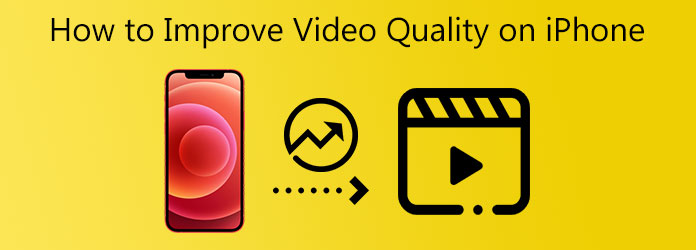
Parte 1. Come migliorare la qualità video su iPhone
Come migliorare la qualità video in InShot
InShot è un semplice strumento di miglioramento video con diversi effetti affascinanti. Con InShot, gli utenti possono aggiungere direttamente e immediatamente voci fuori campo, effetti sonori e testo ai tuoi filmati. Può anche combinare diversi film, ruotare e capovolgere video clip e applicare vari filtri.
Inoltre, il programma consente anche di aumentare la qualità video controllando luminosità, contrasto, nitidezza e altri parametri. Puoi usarlo seguendo le semplici procedure di seguito.
Passo 1 Accedi al tuo App Store o al browser e cerca InShot. Dopodiché scaricalo e avvialo sul tuo iPhone. Per aggiungere un file video, fare clic su Video sezione e ti condurrà al tuo album. Quindi fare clic sul verde Vedi pulsante e vai direttamente a Regola e socievole.
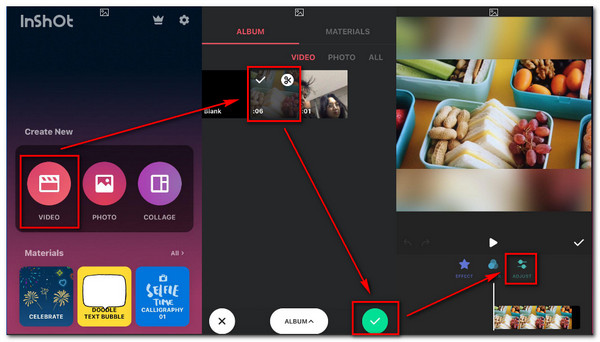
Passo 2 Dopo aver cliccato il Regola impostazioni, noterai vari parametri come luminosità, contrasto, tonalità, tinta, saturazione e molto altro. Puoi controllare lo slider per vedere le modifiche. Una volta che tutto è a posto, ora puoi fare clic su Vedi pulsante per applicare le modifiche.
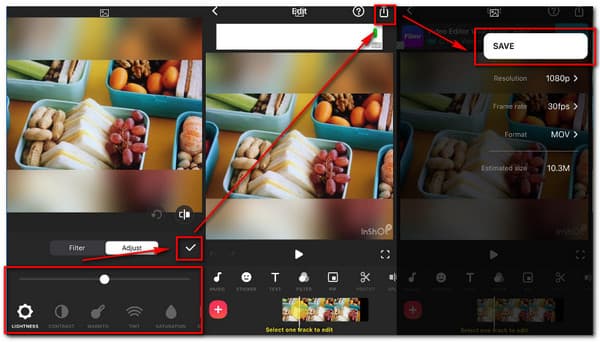
Passo 3 Dopo tutte le modifiche, fare clic su freccia pulsante nella parte in alto a destra dello schermo. Quindi apparirà una nuova finestra; prima di salvare un singolo output, vedrai le opzioni per modificare la risoluzione video, la frequenza dei fotogrammi e il formato. Per mantenere il nuovo output video, premi il tasto Risparmi pulsante.
Come migliorare la qualità video in Videoshop
Videoshop è un programma introduttivo di editing video ideale per i registi principianti. Ha molte funzioni divertenti come la regolazione dei parametri in cui è possibile modificare la luminosità, la saturazione, la temperatura, il contrasto, l'ombra del video e molto altro per migliorare la qualità del video. Pertanto, puoi seguire le semplici istruzioni di seguito per usarlo migliorare la qualità del video efficacemente.
Passo 1 Cerca su Videoshop nel tuo browser Safari e fai clic sulla pagina principale. Successivamente, scarica l'app e aprila sul tuo dispositivo iPhone. Dopo averlo aperto, colpisci il Importare pulsante per aggiungere un file video per migliorare la qualità. Quindi, vai direttamente al Filtro impostazione.
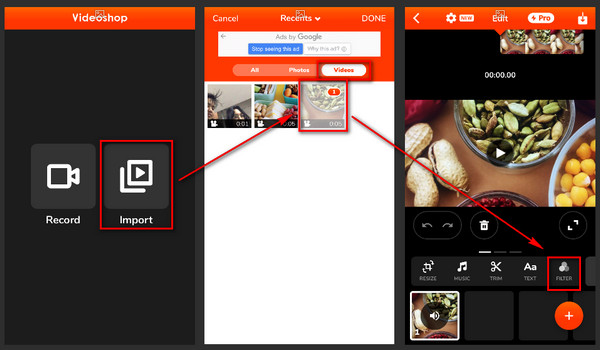
Passo 2 Dopo aver cliccato il Filtro impostazione, vai direttamente al Regola attrezzo. Qui vedrai vari parametri di regolazione come luminosità, contrasto, temperatura, nitidezza e molti altri. Si prega di spostare il Slider per vedere le modifiche. Dopodiché, puoi colpire il Vedi pulsante per applicare le modifiche.
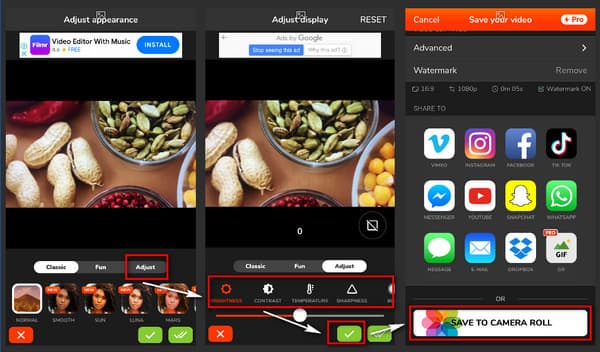
Passo 3 Dopo aver applicato le modifiche al tuo file video, vedrai una nuova finestra. Qui noterai un Salva nel rullino pulsante sotto lo schermo. Fare clic su di esso per salvare il nuovo output video.
Parte 2. Come migliorare la qualità video su Android
Come migliorare la qualità video in Filmorago
FlimoraGo è il programma più popolare e influente per l'editing e il miglioramento dei video. Questo software include tutti gli strumenti necessari per realizzare un film accattivante, come taglio, ritaglio, modifica del colore, modifica del suono, strumenti di progettazione come adesivi e testo in vari tipi di carattere e così via. Quindi usalo ora seguendo i semplici passaggi seguenti.
Passo 1 Digita FilmoraGo sul tuo Play Store. Successivamente, premi il pulsante Installa per scaricarlo sul tuo telefono. Aprilo e ti condurrà alla sua interfaccia principale. Per iniziare, fai clic su Nuovo progetto pulsante, quindi vai direttamente al Video album per aggiungere un file video.
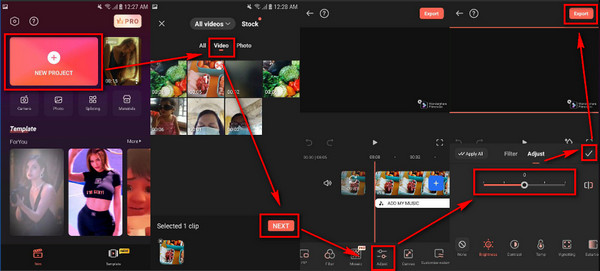
Passo 2 Dopo aver aggiunto un file video, fare clic su Regola impostazioni. Quindi, vedrai vari parametri di regolazione. Puoi fare clic su luminosità, contrasto, tonalità, temperatura e spostare il relativo dispositivo di scorrimento per migliorare la qualità del video. Quindi fare clic su Vedi pulsante per applicare le modifiche.
Passo 3 Infine, fai clic sul pulsante Esporta in alto per salvare il nuovo output video.
Come migliorare la qualità video in VivaVideo
VivaVideo ha anche varie funzionalità come gestire lo stile, il colore, i layout, la sfocatura, la definizione e l'aggiunta di oggetti come fotografie, adesivi e testo. Il suo utilizzo è relativamente semplice poiché le tracce personalizzabili indicano l'inizio e la fine dello strumento aggiunto al film. Ci sono diversi effetti essenziali tra cui scegliere e l'opportunità di produrre le tue caratteristiche di progettazione.
Quindi, VivaVideo può anche soddisfare le tue preoccupazioni, soprattutto nel migliorare la qualità dei tuoi video e film. Quindi sfruttalo subito seguendo le semplici procedure di seguito.
Passo 1 Vai su Google Chrome e cerca VivaVideo sulla barra di ricerca. Scaricalo e installalo sul tuo telefono. Apri l'app e fai clic su Nuovo progetto pulsante. Per aggiungere un file video, fai clic sull'album video, seleziona un video e fai clic su Successivo pulsante.
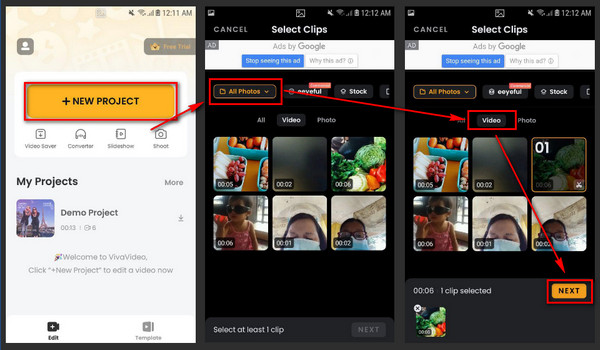
Passo 2 Dopo aver proceduto al passaggio successivo, fare clic su Regola impostazioni quindi vedrai i suoi vari parametri. Pertanto, per migliorare la qualità del video, sposta il dispositivo di scorrimento in base alla tua richiesta. Successivamente, fai clic su Fatto pulsante per applicare le modifiche.
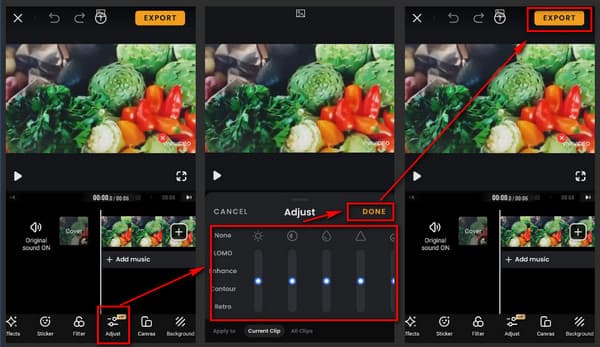
Passo 3 Infine, fai clic sul Esportare pulsante sopra per salvare il nuovo output sul computer della tua cartella di file.
Parte 3. Bonus: il modo migliore per migliorare la qualità video
Per ulteriori informazioni, vorremmo presentarti il miglior software di editing video per migliorare la qualità dei tuoi video. Puoi usare Tipard Video Converter Ultimate perché offre una versione scaricabile gratuitamente che può funzionare bene con computer Windows e Mac. Questo software è dotato di un'interfaccia intuitiva per manovrarlo facilmente.
Inoltre, ha una casella degli strumenti che include uno strumento Video Enhancer. Questo strumento ti consente di aumentare la risoluzione, rimuovere il rumore del video, ridurre il tremolio del video e ottimizzare la luminosità e il contrasto. Tra tutte le altre cose, Tipard Video Converter Ultimate può convertire le risoluzioni video perché supporta video 8K/4K/HD. Quindi, provalo ora perché risolverà davvero le tue preoccupazioni.
Caratteristiche principali di Tipard Video Converter Ultimate
- 1. Supporta video 8K/5K/4K/HD.
- 2. Può estrarre e copiare DVD in file video/audio.
- 3. Offre strumenti di modifica come ritaglio, rotazione, filigrana, ecc.
- 4. Fornisce una casella degli strumenti come Video Compressor, Video Merger, 3D e GIF MakerE altro ancora.
Come utilizzare Tipard Video Converter Ultimate
Passo 1 Per iniziare, vai al sito Web del software e fai clic su Scaricare opzione per macchine Windows o Mac. Quindi installalo ed eseguilo, che ti porterà all'interfaccia principale. Successivamente, seleziona il Video Enhancer dal Strumenti.

Passo 2 Quando fai clic sul Video Enhancer, vedrai una nuova finestra con un segno più (+) icona al centro dell'interfaccia. Fare clic per aggiungere un file video a quello che si desidera ripristinare.

Passo 3 Dopo aver aggiunto un file, vedrai varie opzioni per migliorare un video sfocato, noterai Aumenta la risoluzione, ottimizza la luminosità e il contrasto, rimuovi il rumore del video e riduci il tremolio del video. Spunta tutte le caselle per migliorare la qualità del video.

Passo 4 Dopo aver selezionato tutte le caselle, puoi fare clic su Efficienza pulsante per applicare le modifiche e salvare il nuovo output video.
Parte 4. Domande frequenti su come migliorare la qualità video
Come modificare le impostazioni della fotocamera per la migliore qualità su iPhone?
Apri il pulsante Impostazioni sul tuo iPhone. Quindi seleziona Fotocamera; dopodiché, seleziona Registra video. Quindi scegli la risoluzione più alta disponibile.
Come posso cambiare lo stile dell'immagine sul mio iPhone?
Vai all'app Fotocamera, premi il pulsante ^. Scegli l'icona Stili fotografici, quindi scorri tra i cinque diversi stili. L'app Fotocamera manterrà il tipo che hai scelto la prossima volta che la avvierai.
Come posso modificare le impostazioni della fotocamera del mio dispositivo Android?
Per accedere alle impostazioni della fotocamera di Android, avvia l'app della fotocamera di sistema e premi l'icona a forma di ingranaggio nella parte superiore dello schermo. La schermata successiva visualizzerà molte delle funzionalità disponibili.
Conclusione
In conclusione, speriamo che seguirai come migliorare la qualità video su iPhone e dispositivi Android. Così ora puoi avere video e film migliori da riprodurre senza problemi. Inoltre, puoi provare Tipard Video Converter Ultimate, il miglior software per migliorare la qualità video. Condividi questo post per aiutare gli altri se questo è utile.







